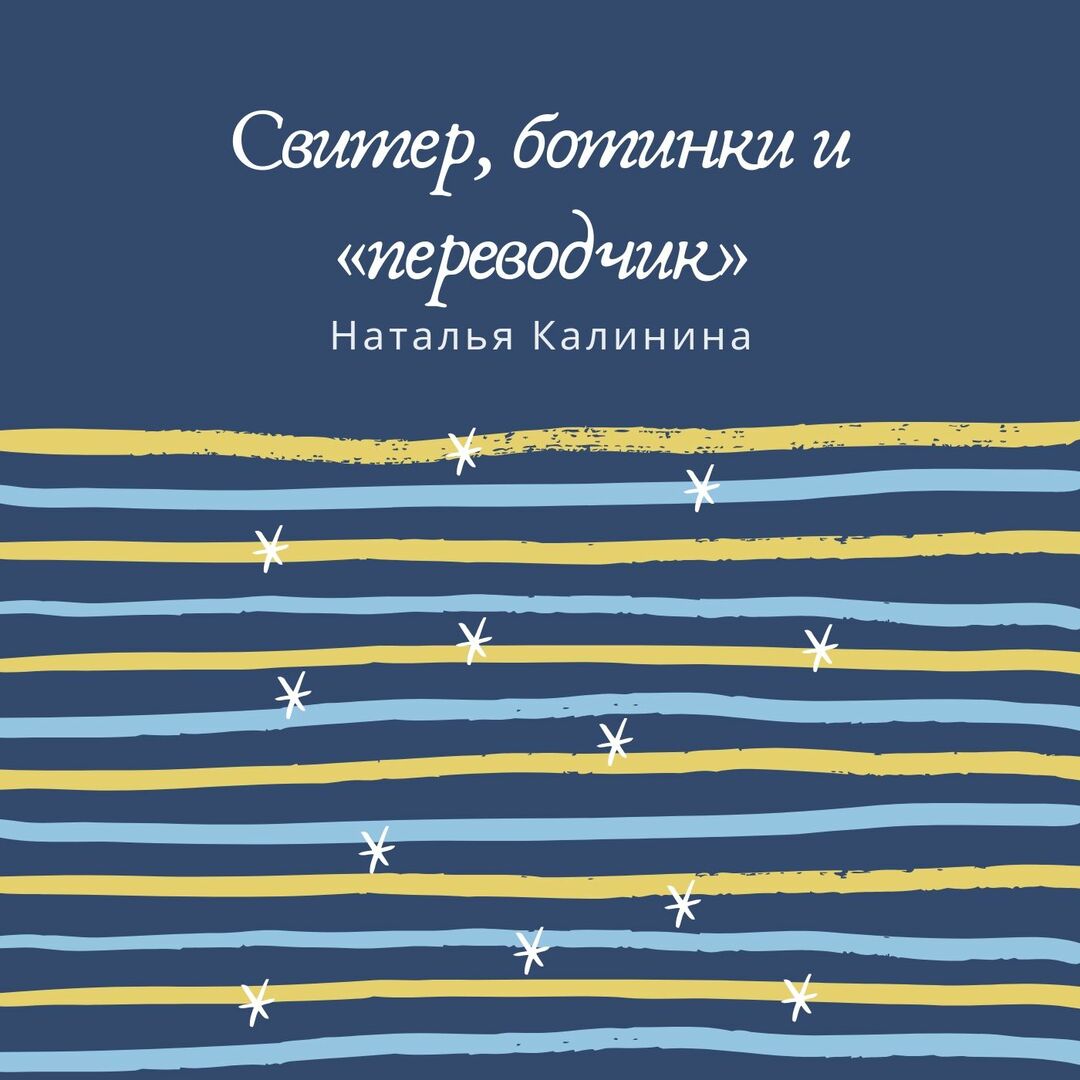- Skrivbord på android
- Hur tar man bort skrivbordet på android?
Vanligtvis, efter att ha köpt en helt ny smartphone eller surfplatta baserad på Android, är dess skrivbord helt fyllda med en mängd olika ikoner och widgets. Därefter börjar användaren ta bort alla onödiga applikationer och lämnar mest relevanta och ofta använda. Som ett resultat visar det sig att många hemskärmar är helt tomma och absolut onödiga. I den här artikeln tittar vi på hur du tar bort skrivbordet på android.
till innehåll ↑Skrivbord på android
Android-operativsystemet har många fördelar som förenklar användningen mycket:
- Denna mobilplattform ger flexibilitet och hög grad av kontroll över enheten. Det är dessa egenskaper som är anledningen till att de flesta användare väljer för Android.
- Bland fördelarna finns också möjligheten att samtidigt använda flera skärmflikar. Den här funktionen är mycket användbar, eftersom den låter dig placera alla nödvändiga och ofta använda applikationsikoner, samt widgets på dina hemskärmar. Detta bidrar till att minska tiden som krävs för att hitta det önskade programmet.
- Alla ikoner för mjukvaruutveckling och widgets kan sorteras efter hemskärmar, baserat på deras principer och preferenser.
Viktigt! Sådan multifunktionalitet av det använda utrymmet är särskilt användbart för personer som måste arbeta med information från flera widgets eller programvaruprodukter.
Det finns flera sätt att anpassa din upplevelse med Android. Lyckligtvis ger detta operativsystem möjlighet att lägga på skrivbordet inte bara en rad genvägar för programvaruprodukter, utan skapa också hela mappar med programgenvägar, installera mycket användbara och relevanta widgets. Den senaste versionen av Android ger en mycket stor funktionalitet för den genomsnittliga användaren. Därför kommer alla att kunna designa sin arbetsyta i enlighet med behoven och personliga preferenser.
Viktigt! Glöm inte att för mycket arbete på hemmabord kan tvärtom komplicera processen med att hitta det önskade programmet. Det är därför du inte behöver bli för inblandad med den här funktionen och lägga genvägar för all mjukvaruutveckling på hemskärmar.
till innehållet ↑Hur tar man bort skrivbordet på android?
Processen att eliminera överskott hemskärm från android-enheter är mycket enkelt. Så här tar du bort ett extra skrivbord på android:
- Öppna vilket utrymme som helst.
- Kör tweak-gesten( sätt två fingrar på smarttelefonens skärm och minska dem till varandra, som med minskningen i bilden).Då visas alla använda fönster på enheten omedelbart.
- Definiera en extra skärmflik och klicka på den.
- Släpp inte fingeren från ikonen, flytta den till toppen av displayen på bild på korg.
Viktigt! På samma sätt kan du ändra ordning på dina hemsidor. För att göra detta, dra bara ikonen till önskad plats.
Klar, den onödiga startskärmen raderas!
Viktigt! Inte alla Android-launchers har möjlighet att eliminera oanställda skärmflikar. Ibland kan processen genomföras genom att installera en ny launcher.
-enheter LG och Samsung
Så här tar du bort skrivbordet på android LG och Samsung:
- Tryck på Home-knappen för att gå till huvudsidan.
- Använd två fingrar för att förstora texten eller bilden. Efter denna åtgärd visas alla sidor på en skärm.
- Definiera en onödig skärmflik och tryck på den.
- Utan att släppa ett finger från ikonen flyttar du det till toppen av fönstret i papperskorgen.
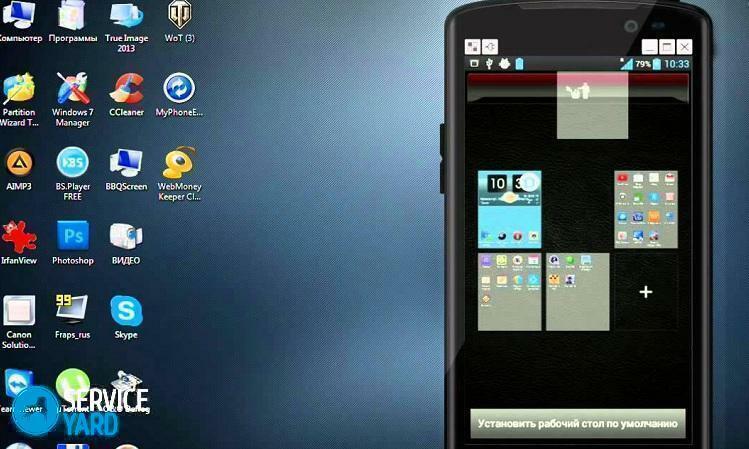
-enheter HTC
För att bli av med det överflödiga skrivbordet från en android-enhet av HTC-varumärket är det nödvändigt att utföra följande åtgärder:
- Hitta ett tomt utrymme var som helst på huvudsidan( mellanslag mellan applikationsikoner är också lämplig).
- Tryck och håll tomt utrymme. Som ett resultat kommer kontextmenyn att visas.
- I fönstret som visas väljer du objektet "Hemskärmshantering".
- Hitta en obearbetad skärmflik och välj den.
- Klicka på knappen "Ta bort" längst ner i fönstret.
Nova Launcher
Så här tar du bort skärmen på Android med Nova Launcher:
- Tryck på Hem-knappen för att komma till startsidan.
- Tryck på knappen Hem igen för att visa miniatyrbilder av alla använda skrivbord. Detta görs i förhandsvisningsläget.
Viktigt! Om förhandsgranskningsfunktionen är inaktiverad på den här Android-enheten måste du starta Nova Settings-programmet och gå till fliken Skrivbord och välj sedan Hemdisplayer. Om dessa åtgärder inte returnerar resultat och startskärmen visas igen måste du upprepa procedurdata. Efter det börjar förhandsvisningsläget.
- Definiera en extra skärmflik, klicka på den och håll den.
- Dra den valda sidan till toppen av fönstret i papperskorgen.
Google Launcher
För att eliminera ett värdelöst skrivbord från en Android-enhet måste du utföra följande åtgärder:
- Bestäm om Google Experience Launcher är installerad på din smartphone. För att göra detta måste du först gå till hemsidan och dra den med fingret från höger till vänster. Om Google Now-skärmen visas som en följd av dessa åtgärder är Google Experience Launcher närvarande.
Viktigt! Som standard är det här programmet installerat på Nexus 5 och mer moderna modeller.Även Google Experience Launcher kan vara närvarande på andra enheter.
- Hitta en obearbetad skärmflik.
- Bli av med alla märken med mjukvaruutveckling. För att göra detta klickar du på programikonen och drar det till toppen av fönstret och håller det i papperskorgen.
- Upprepa denna process för alla programikoner i det valda rummet.
Viktigt! Som ett resultat av dessa åtgärder raderas bara programgenvägar. Programmen finns kvar på Android-enheten och visas i huvudmenyn.
- För att eliminera alla widgets. Denna process är densamma som för applikationsikoner. Därför måste du välja och dra widgeten till bilden av papperskorgen.
- Efter att ha rengjort det använda utrymmet från ikonerna för mjukvaruutveckling och widgets elimineras den automatiskt.
Hola Launcher
Så här tar du bort ett tomt skrivbord på en android med Hola Launcher:
- Definiera en extra skärmflik.
- Eliminera alla ikoner för mjukvaruutveckling och widgets från den. För att göra detta, välj, klämma fast dem och dra dem upp till bilden av korgen.
- Tryck på det tomma utrymmet på skärmen och håll fingeret i några sekunder.
- Som ett resultat kommer en lista över alla använda skrivbord att visas. På ett onödigt och tomt skärmfönster visas ett kors i mitten, som du måste trycka på för att ta bort det.
Som du kan se är det väldigt lätt att ta bort ett onödigt skrivbord på en android. Och vilken typ av ansökan du använder för detta - Välj själv, vi erbjöd dig i denna artikel tillräckligt med alternativ.